来源:小编 更新:2025-04-29 03:04:32
用手机看
亲爱的读者们,你是否曾想过,你的安卓手机或平板,竟然也能变身成为Windows系统的忠实粉丝呢?没错,今天,我就要带你一起探索这个神奇的转换之旅,让你的设备焕发新生!
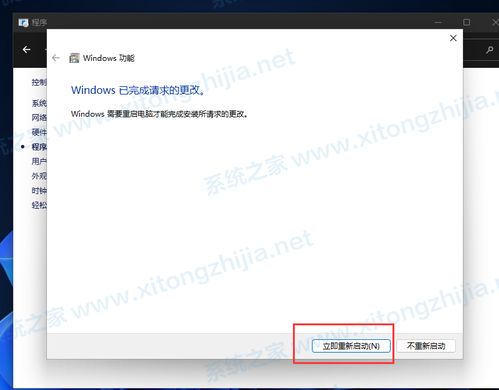
想象你的安卓手机或平板,经过一番魔法般的变身,竟然变成了Windows系统的忠实伙伴。这听起来是不是很酷?别急,接下来,我就要手把手教你如何实现这个梦想。
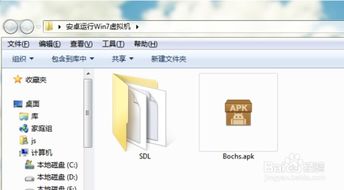
在开始这场神奇的转换之前,我们需要做一些准备工作。以下是你需要准备的东西:
1. Root权限:如果你的设备还没有Root,那么请先进行Root操作。Root权限可以让你的设备拥有更高的权限,从而方便我们进行系统更换。
2. 备份数据:在开始之前,请务必备份你的重要数据,以防万一。
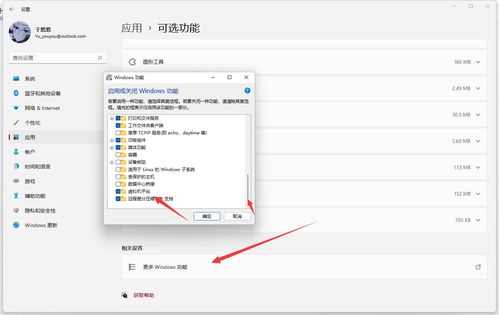
- Win系统镜像文件(ISO格式):根据你想安装的Windows版本选择并下载。
- Limbo PC Emulator:这是一个安卓平台上的虚拟机软件,能够运行Win系统。
1. 下载并安装Limbo PC Emulator:将下载好的Limbo PC Emulator APK文件传输到你的安卓手机,并安装。
2. 打开Limbo PC Emulator:安装完成后,打开Limbo PC Emulator应用。
1. 加载虚拟机:打开Limbo PC Emulator后,在主界面点击\Load Machine\。
2. 设置语言和屏幕大小:在\User Interface\栏中设定语言和屏幕大小。
3. 选择操作系统:在\Guest Operating System\栏中选择\Windows\。
4. 选择镜像文件:在\Hard Disk A\栏中点击\Image File\,然后浏览并选择你下载好的Win系统镜像文件(ISO格式)。
5. 选择CDROM驱动器:在\CDROM Drive\栏中点击\Image File\,然后再次选择你的Win系统镜像文件(ISO格式)。
6. 设置屏幕大小和分辨率:在\Display\栏中设定屏幕大小和分辨率。
1. 启动虚拟机:完成以上设置后,点击\Start\按钮,启动虚拟机。
2. 安装Windows:按照虚拟机中的提示,进行Windows的安装。
1. 风险提示:安装非原生操作系统可能存在风险,建议谨慎操作。
2. 兼容性问题:由于安卓系统和Windows系统架构不同,部分软件和硬件可能存在兼容性问题。
3. 备份数据:在开始之前,请务必备份你的重要数据。
通过以上步骤,你的安卓设备已经成功变身成为Windows系统的忠实伙伴。现在,你可以尽情享受Windows带来的全新体验了!
当然,这个转换过程可能存在一些挑战,但只要你有耐心,有信心,相信你一定能够成功!让我们一起见证这个神奇的转换之旅吧!